echarts的3D环形图
转自https://www.makeapie.com/editor.html?c=x1-kIyaV6u
/************************* pie3D 尝试 更新时间: 2020.8.6 17:12 v1.1 使用组件: grid3D、xAxis3D、yAxis3D、zAxis3D、surface EC 版本: 4.8.0 GL 版本:0.4.3 公众号 : ZXand618的ECharts之旅 知乎号 : ZhXand618 如果转载: 请注明出处 ************************* 【 getParametricEquation 函数说明 】 : ************************* 根据传入的 startRatio(浮点数): 当前扇形起始比例,取值区间 [0, endRatio) endRatio(浮点数): 当前扇形结束比例,取值区间 (startRatio, 1] isSelected(布尔值):是否选中,效果参照二维饼图选中效果(单选) isHovered(布尔值): 是否放大,效果接近二维饼图高亮(放大)效果(未能实现阴影) k(0~1之间的浮点数):用于参数方程的一个参数,取值 0~1 之间,通过「内径/外径」的值换算而来。 生成 3D 扇形环曲面 ************************* 【 getPie3D 函数说明 】 :environment ************************* 根据传入的 pieData(object):饼图数据 internalDiameterRatio(0~1之间的浮点数):内径/外径的值(默认值 1/2),当该值等于 0 时,为普通饼图 生成模拟 3D 饼图的配置项 option 备注:饼图数据格式示意如下 [{ name: '数据1', value: 10 }, { // 数据项名称 name: '数据2', value : 56, itemStyle:{ // 透明度 opacity: 0.5, // 扇形颜色 color: 'green' } }] ************************* 【 鼠标事件监听说明 】 : ************************* click: 实现饼图的选中效果(单选) 大致思路是,通过监听点击事件,获取到被点击数据的系列序号 params.seriesIndex, 然后将对应扇形向外/向内移动 10% 的距离。 mouseover: 近似实现饼图的高亮(放大)效果 大致思路是,在饼图外部套一层透明的圆环,然后监听 mouseover 事件,获取 到对应数据的系列序号 params.seriesIndex 或系列名称 params.seriesName, 如果鼠标移到了扇形上,则先取消高亮之前的扇形(如果有),再高亮当前扇形; 如果鼠标移到了透明圆环上,则只取消高亮之前的扇形(如果有),不做任何高亮。 globalout: 当鼠标移动过快,直接划出图表区域时,有可能监听不到透明圆环的 mouseover, 导致此前高亮没能取消,所以补充了对 globalout 的监听。 *************************/ // 生成扇形的曲面参数方程,用于 series-surface.parametricEquation function getParametricEquation(startRatio, endRatio, isSelected, isHovered, k, height) { // 计算 let midRatio = (startRatio + endRatio) / 2; let startRadian = startRatio * Math.PI * 2; let endRadian = endRatio * Math.PI * 2; let midRadian = midRatio * Math.PI * 2; // 如果只有一个扇形,则不实现选中效果。 if (startRatio === 0 && endRatio === 1) { isSelected = false; } // 通过扇形内径/外径的值,换算出辅助参数 k(默认值 1/3) k = typeof k !== 'undefined' ? k : 1 / 3; // 计算选中效果分别在 x 轴、y 轴方向上的位移(未选中,则位移均为 0) let offsetX = isSelected ? Math.cos(midRadian) * 0.1 : 0; let offsetY = isSelected ? Math.sin(midRadian) * 0.1 : 0; // 计算高亮效果的放大比例(未高亮,则比例为 1) let hoverRate = isHovered ? 1.05 : 1; // 返回曲面参数方程 return { u: { min: -Math.PI, max: Math.PI * 3, step: Math.PI / 32 }, v: { min: 0, max: Math.PI * 2, step: Math.PI / 20 }, x: function (u, v) { if (u < startRadian) { return offsetX + Math.cos(startRadian) * (1 + Math.cos(v) * k) * hoverRate; } if (u > endRadian) { return offsetX + Math.cos(endRadian) * (1 + Math.cos(v) * k) * hoverRate; } return offsetX + Math.cos(u) * (1 + Math.cos(v) * k) * hoverRate; }, y: function (u, v) { if (u < startRadian) { return offsetY + Math.sin(startRadian) * (1 + Math.cos(v) * k) * hoverRate; } if (u > endRadian) { return offsetY + Math.sin(endRadian) * (1 + Math.cos(v) * k) * hoverRate; } return offsetY + Math.sin(u) * (1 + Math.cos(v) * k) * hoverRate; }, z: function (u, v) { if (u < - Math.PI * 0.5) { return Math.sin(u); } if (u > Math.PI * 2.5) { return Math.sin(u); } return Math.sin(v) > 0 ? 1 * height : -1; } }; } // 生成模拟 3D 饼图的配置项 function getPie3D(pieData, internalDiameterRatio) { let series = []; let sumValue = 0; let startValue = 0; let endValue = 0; let legendData = []; let k = typeof internalDiameterRatio !== 'undefined' ? (1 - internalDiameterRatio) / (1 + internalDiameterRatio) : 1 / 3; // 为每一个饼图数据,生成一个 series-surface 配置 for (let i = 0; i < pieData.length; i++) { sumValue += pieData[i].value; let seriesItem = { name: typeof pieData[i].name === 'undefined' ? `series${i}` : pieData[i].name, type: 'surface', parametric: true, wireframe: { show: false }, pieData: pieData[i], pieStatus: { selected: false, hovered: false, k: k } }; if (typeof pieData[i].itemStyle != 'undefined') { let itemStyle = {}; typeof pieData[i].itemStyle.color != 'undefined' ? itemStyle.color = pieData[i].itemStyle.color : null; typeof pieData[i].itemStyle.opacity != 'undefined' ? itemStyle.opacity = pieData[i].itemStyle.opacity : null; seriesItem.itemStyle = itemStyle; } series.push(seriesItem); } // 使用上一次遍历时,计算出的数据和 sumValue,调用 getParametricEquation 函数, // 向每个 series-surface 传入不同的参数方程 series-surface.parametricEquation,也就是实现每一个扇形。 for (let i = 0; i < series.length; i++) { endValue = startValue + series[i].pieData.value; console.log(series[i]); series[i].pieData.startRatio = startValue / sumValue; series[i].pieData.endRatio = endValue / sumValue; series[i].parametricEquation = getParametricEquation(series[i].pieData.startRatio, series[i].pieData.endRatio, false, false, k, series[i].pieData.value); startValue = endValue; legendData.push(series[i].name); } // 准备待返回的配置项,把准备好的 legendData、series 传入。 let option = { tooltip: { formatter: params => { if (params.seriesName !== 'mouseoutSeries') { return `${params.seriesName}<br/><span style="display:inline-block;margin-right:5px;border-radius:10px;width:10px;height:10px;background-color:${params.color};"></span>${option.series[params.seriesIndex].pieData.value}`; } } }, legend: { data: legendData, textStyle: { color: '#fff', fontSize: 26 } }, xAxis3D: { min: -1, max: 1 }, yAxis3D: { min: -1, max: 1 }, zAxis3D: { min: -1, max: 1 }, grid3D: { show: false, boxHeight: 20, //top: '30%', bottom: '50%', environment: '#021041', viewControl: { distance: 300, alpha: 25, beta: 130, }, }, series: series }; return option; } // 传入数据生成 option option = getPie3D([{ name: '已消除', value: 3, itemStyle: { opacity: 0.5, color: 'rgba(0,127,244,.8)', } } , { name: '未消除', value: 1, itemStyle: { opacity: 0.5, color: 'rgba(209,126,23,.8)', } } ], 2);
预览效果如下:
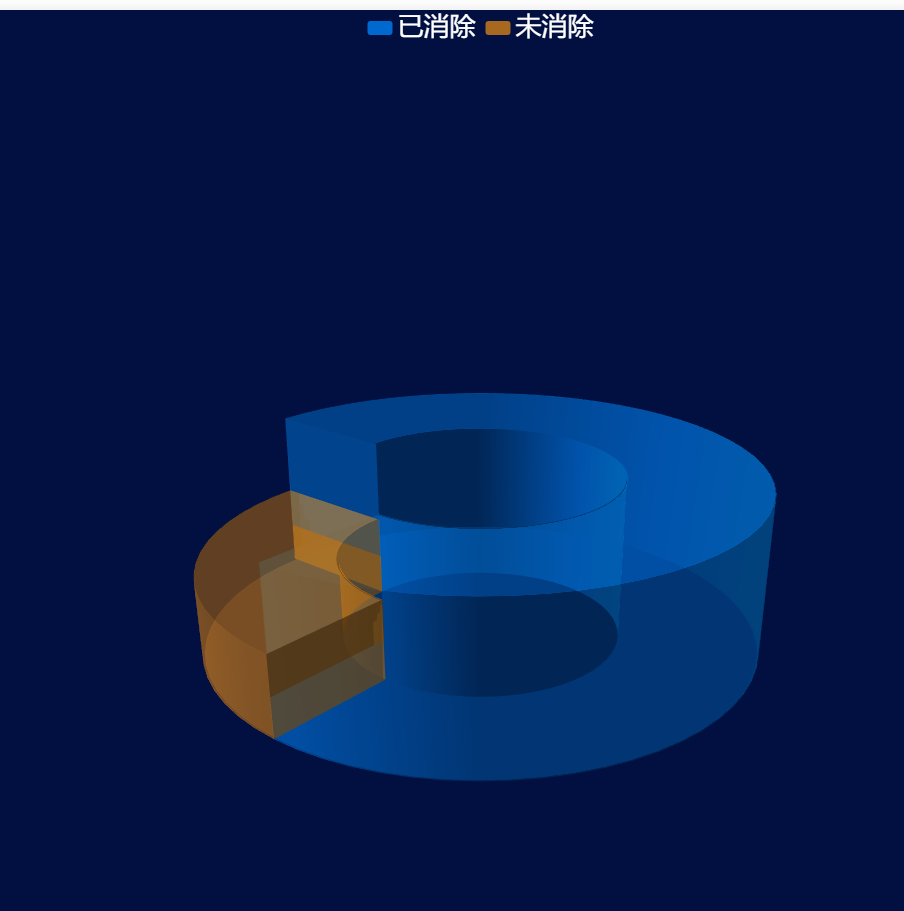
以下资料参考链接:https://blog.csdn.net/weixin_44766633/article/details/111831321
——————————————————————————————————————————————————
以这个为例子:https://www.makeapie.com/editor.html?c=x1-kIyaV6u
记得要先下载echarts 和echarts-gl
npm install echarts
npm install echarts-gl
然后就是导入
import echarts from 'echarts'
import 'echarts-gl'
补充一点将这个映入到自己的项目中去的时候可能会出现背景色
需要修改environment: "auto", 自动适应。
然后就是效果图
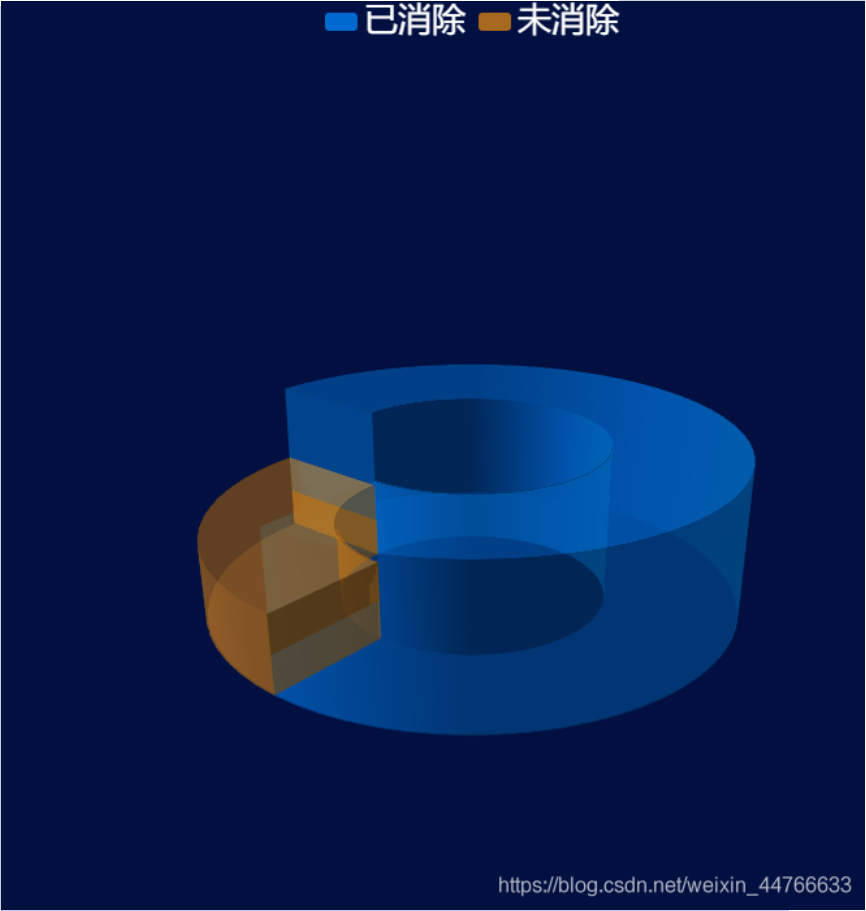
————————————————
版权声明:本文为CSDN博主「steamedbread321」的原创文章,遵循CC 4.0 BY-SA版权协议,转载请附上原文出处链接及本声明。
原文链接:https://blog.csdn.net/weixin_44766633/article/details/111831321

